
ຜູ້ໃຊ້, ເຊັ່ນວ່າການເຮັດວຽກຢູ່ໃນອິນເຕີເນັດ, ຂື້ນກັບປະເພດກິດຈະກໍາ, ຂ້ອນຂ້າງມັກຈະຕ້ອງໃຊ້ການສື່ສານສຽງ. ເພື່ອເຮັດສິ່ງນີ້, ທ່ານສາມາດໃຊ້ໂທລະສັບມືຖື, ແຕ່ມັນມີຄວາມສະດວກແລະລາຄາຖືກກວ່າໃນການສື່ສານກັບເພື່ອນຮ່ວມງານແລະລູກຄ້າໂດຍກົງກັບ PC ໂດຍກົງ. ໃນບົດຂຽນນີ້, ພວກເຮົາຈະວິທີການໂທໂດຍບໍ່ເສຍຄ່າຈາກຄອມພິວເຕີໄປຫາຄອມພິວເຕີ້.
ໂທລະຫວ່າງ pc
ມີສອງວິທີໃນການສື່ສານລະຫວ່າງຄອມພິວເຕີ້. ຄົນທໍາອິດຫມາຍຄວາມວ່າການນໍາໃຊ້ໂປແກຼມພິເສດ, ແລະທີສອງອະນຸຍາດໃຫ້ທ່ານໃຊ້ບໍລິການຂອງການບໍລິການອິນເຕີເນັດ. ໃນທັງສອງກໍລະນີ, ທ່ານສາມາດປະຕິບັດທັງການໂທດ້ວຍສຽງແລະວິດີໂອ.ວິທີທີ່ 1: Skype
ຫນຶ່ງໃນບັນດາໂປແກຼມທີ່ໄດ້ຮັບຄວາມນິຍົມທີ່ສຸດໃນການໂທຜ່ານ ip telephony ແມ່ນ Skype. ມັນຊ່ວຍໃຫ້ທ່ານແລກປ່ຽນຂໍ້ຄວາມ, ເພື່ອຕິດຕໍ່ສື່ສານກັບສຽງທີ່ມີສຽງ, ໃຫ້ໃຊ້ຄວາມຜູກພັນຂອງກອງປະຊຸມ. ທັງຫມົດສອງເງື່ອນໄຂຕ້ອງໄດ້ຮັບການຕອບສະຫນອງສໍາລັບການໂທຟຣີ:
- ຜູ້ໃຊ້ທີ່ຄາດຄະເນວ່າຕ້ອງເປັນຜູ້ໃຊ້ Skype, ນັ້ນແມ່ນ, ໂປແກຼມຕ້ອງໄດ້ຕິດຕັ້ງໃສ່ເຄື່ອງຂອງລາວແລະເຂົ້າໃຊ້ບັນຊີ.
- ຜູ້ໃຊ້ທີ່ພວກເຮົາຈະໂທຫາຕ້ອງໄດ້ເຂົ້າໄປໃນລາຍຊື່ຜູ້ຕິດຕໍ່.
ການໂທແມ່ນປະຕິບັດດັ່ງຕໍ່ໄປນີ້:
- ເລືອກການຕິດຕໍ່ທີ່ຕ້ອງການໃນລາຍການແລະກົດປຸ່ມທີ່ມີຮູບສັນຍາລັກໂທລະສັບໂທລະສັບ.
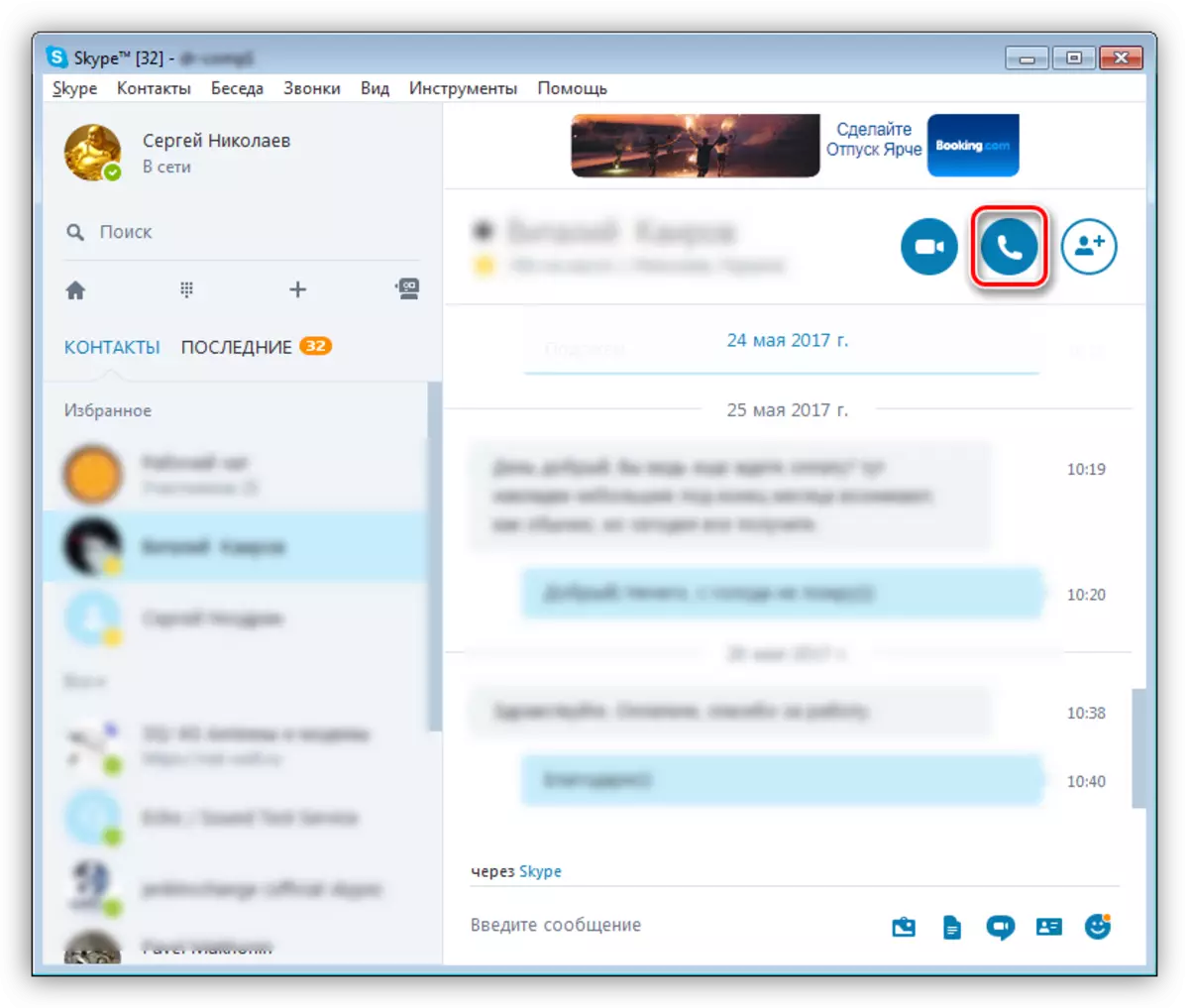
- ໂປແກຼມຈະເຊື່ອມຕໍ່ກັບເຄືອຂ່າຍໂດຍອັດຕະໂນມັດແລະເລີ່ມຕົ້ນໂທຫາຜູ້ຈອງ. ຫຼັງຈາກການເຊື່ອມຕໍ່, ທ່ານສາມາດເລີ່ມຕົ້ນການສົນທະນາ.
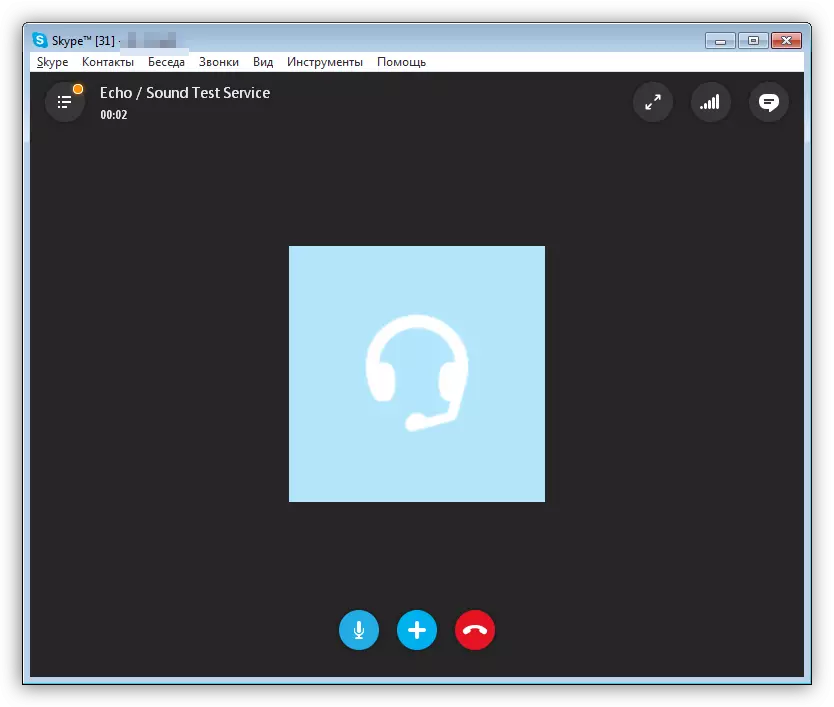
- ແຜງຄວບຄຸມຍັງມີປຸ່ມໂທຫາວິດີໂອ.
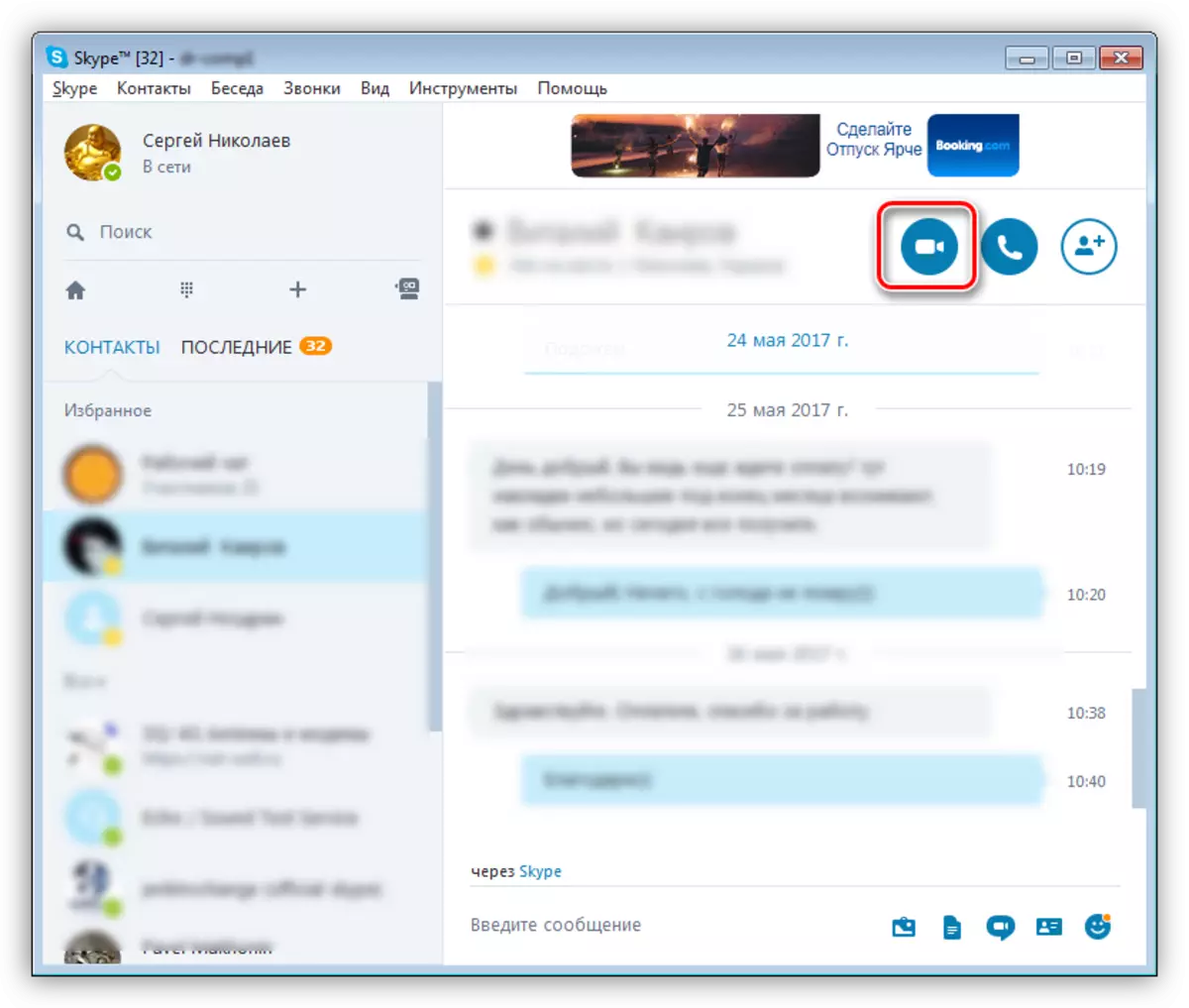
ອ່ານຕໍ່: ວິທີການໂທຫາວິດີໂອໃນ Skype
- ຫນຶ່ງໃນຫນ້າທີ່ທີ່ເປັນປະໂຫຍດຂອງຊອບແວແມ່ນເພື່ອສ້າງກອງປະຊຸມ, ນັ້ນແມ່ນ, ການໂທຫາຮັບຜິດຊອບ.
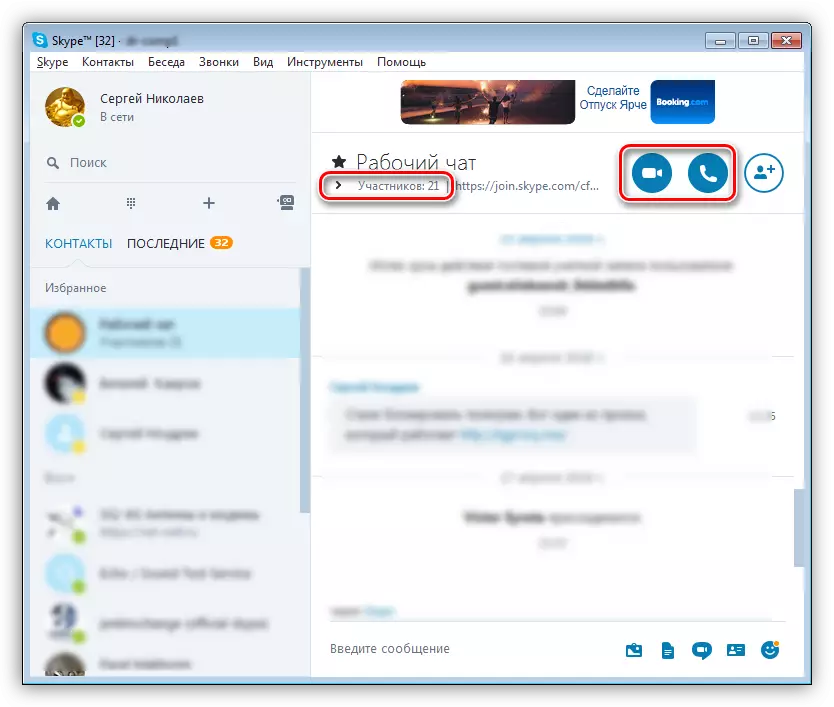
ສໍາລັບຄວາມສະດວກສະບາຍຂອງຜູ້ໃຊ້, ຫຼາຍ "ຊິບ" ໄດ້ຖືກປະດິດຂື້ນມາ. ຍົກຕົວຢ່າງ, ທ່ານສາມາດເຊື່ອມຕໍ່ໂທລະສັບ ip ກັບຄອມພິວເຕີ້ເປັນອຸປະກອນທໍາມະດາຫຼືທໍ່ແຍກຕ່າງຫາກເຊື່ອມຕໍ່ກັບພອດ USB. ເຄື່ອງປະດັບດັ່ງກ່າວແມ່ນໄດ້ງ່າຍທີ່ຈະປະສານກັບ Skype, ປະຕິບັດຫນ້າທີ່ຂອງເຮືອນຫຼືໂທລະສັບປະຕິບັດງານ. ມີຕົວຢ່າງທີ່ຫນ້າສົນໃຈຫຼາຍຂອງອຸປະກອນດັ່ງກ່າວໃນຕະຫຼາດ.
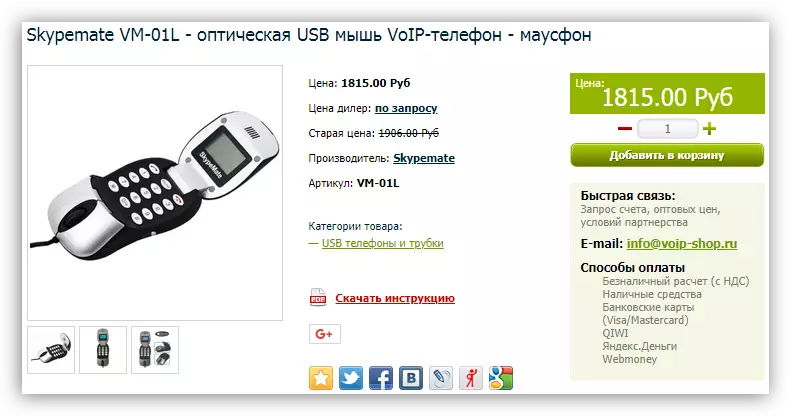
Skype, ໃນທັດສະນະຂອງການເພີ່ມຂຶ້ນຂອງມັນ "capriciousness" ຂອງມັນແລະການສໍາຜັດກັບຄວາມລົ້ມເຫຼວເລື້ອຍໆ, ອາດຈະບໍ່ກະລຸນາຜູ້ໃຊ້ທັງຫມົດ, ແຕ່ວ່າການເຮັດວຽກຂອງມັນແມ່ນມີປະໂຫຍດຈາກຄູ່ແຂ່ງ. ຖ້າໂປຣແກຣມນີ້ຍັງບໍ່ເຫມາະສົມສໍາລັບທ່ານ, ທ່ານສາມາດໃຊ້ບໍລິການ online.
ວິທີທີ່ 2: ການບໍລິການອອນລາຍ
ໃນວັກນີ້, ມັນຈະກ່ຽວກັບສະຖານທີ່ Videolink2Meme, ເຊິ່ງຊ່ວຍໃຫ້ທ່ານສາມາດສ້າງຫ້ອງສໍາລັບສື່ສານທັງຮູບແບບວິດີໂອແລະໃນສຽງ. ການບໍລິການຊອບແວຊ່ວຍໃຫ້ທ່ານສາມາດສະແດງ desktop ໄດ້, ຕິດຕໍ່ໃນການສົນທະນາ, ສົ່ງຮູບພາບຜ່ານເຄືອຂ່າຍ, ນໍາເຂົ້າກິດຈະກໍາທີ່ກໍານົດໄວ້ (ກອງປະຊຸມ).
ໄປທີ່ເວັບໄຊທ໌ VideoLink2MemE
ເພື່ອໂທ, ມັນບໍ່ຈໍາເປັນຕ້ອງລົງທະບຽນ, ມັນພຽງພໍທີ່ຈະປະຕິບັດການກົດຫຼາຍໆຄັ້ງດ້ວຍຫນູ.
- ຫຼັງຈາກປ່ຽນໄປໃຊ້ບໍລິການບໍລິການແລ້ວ, ກົດປຸ່ມ "ໂທ".
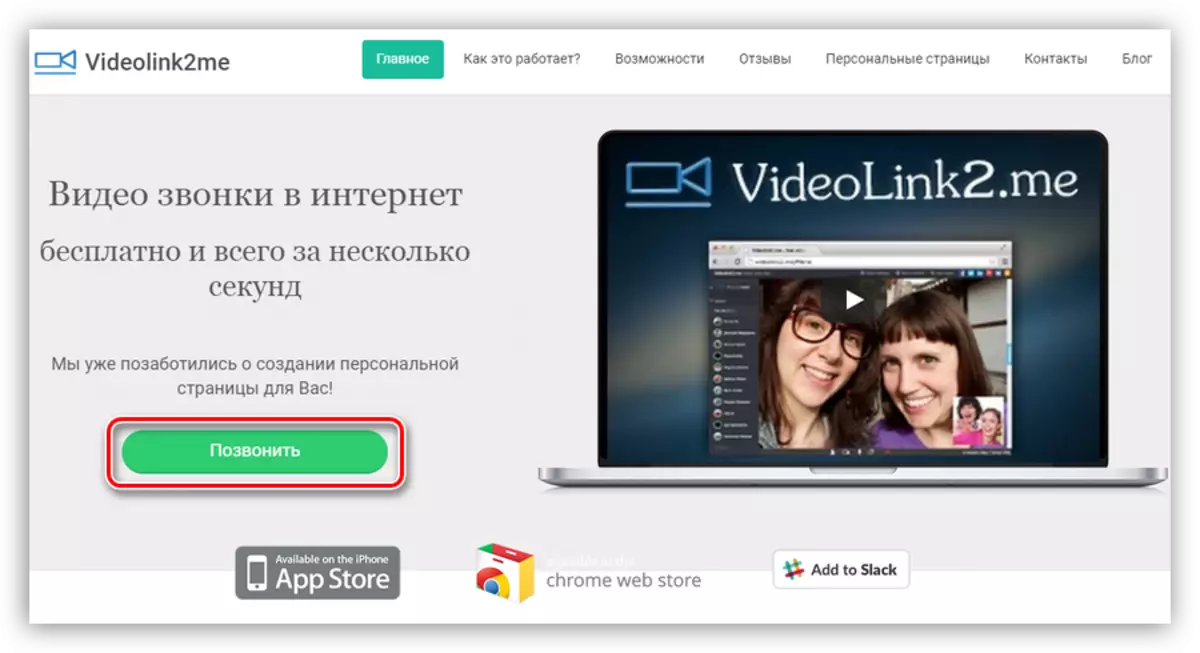
- ຫຼັງຈາກປ່ຽນໄປທີ່ຫ້ອງ, ປ່ອງຢ້ຽມອະທິບາຍຂະຫນາດນ້ອຍຈະປາກົດຢູ່ໃນລາຍລະອຽດຂອງການບໍລິການ. ນີ້ພວກເຮົາກົດປຸ່ມທີ່ມີແຜ່ນຈາລຶກ "ສຽງງ່າຍດາຍ. ສົ່ງຕໍ່! ".
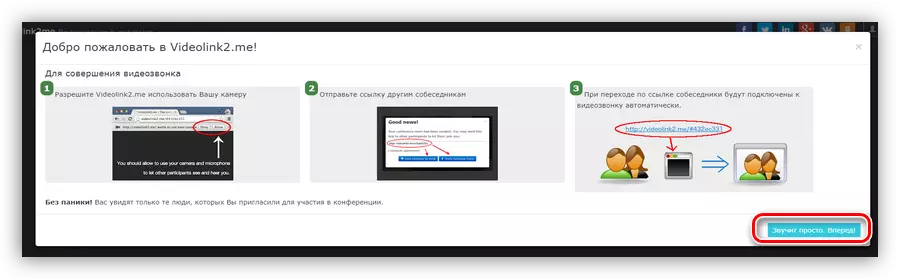
- ຕໍ່ໄປ, ພວກເຮົາສະເຫນີໃຫ້ເລືອກປະເພດການໂທ - ສຽງຫລືວິດີໂອ.
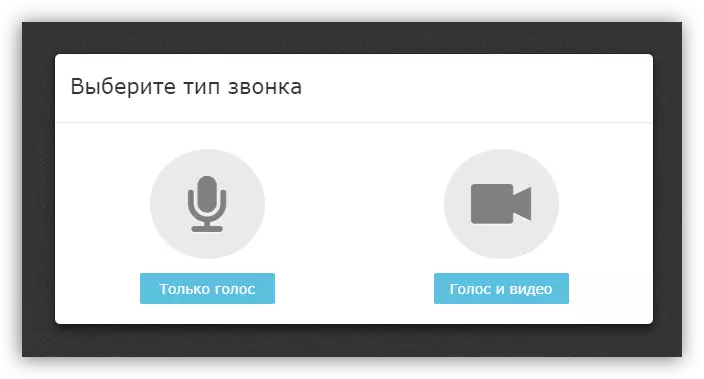
- ສໍາລັບການພົວພັນແບບປົກກະຕິກັບຊອບແວ, ມັນຈະມີຄວາມຈໍາເປັນທີ່ຈະຕົກລົງເຫັນດີກັບການນໍາໃຊ້ microphone ແລະ webcam ຂອງພວກເຮົາ, ຖ້າຮູບແບບວິດີໂອໄດ້ຖືກເລືອກແລ້ວ.

- ຫຼັງຈາກການຕັ້ງຄ່າທັງຫມົດ, ການເຊື່ອມຕໍ່ກັບຫ້ອງນີ້ຈະປາກົດຢູ່ຫນ້າຈໍ, ເຊິ່ງທ່ານຕ້ອງການສົ່ງໃຫ້ຜູ້ຊົມໃຊ້ຜູ້ທີ່ພວກເຮົາຕ້ອງການຕິດຕໍ່. ທ່ານສາມາດເຊື້ອເຊີນໃຫ້ເຖິງ 6 ໄດ້ໂດຍບໍ່ເສຍຄ່າ.
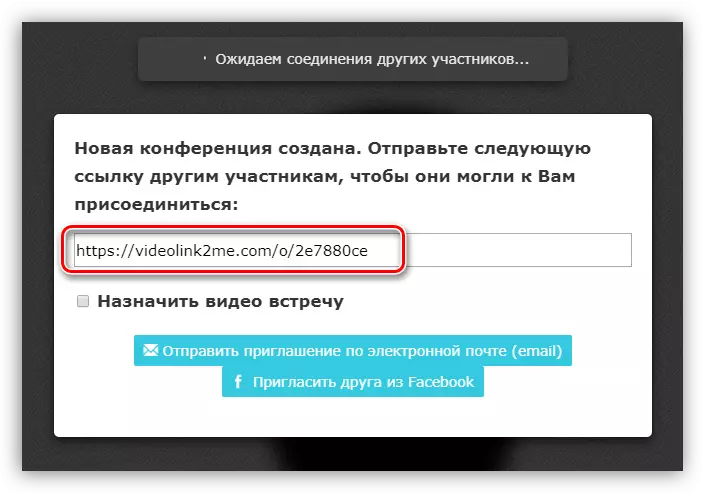
ຂອງຂໍ້ດີຂອງວິທີການນີ້, ມັນເປັນໄປໄດ້ທີ່ຈະສັງເກດຄວາມງ່າຍຂອງການນໍາໃຊ້ແລະຄວາມສາມາດໃນການເຊື້ອເຊີນຜູ້ໃຊ້ທີ່ຈະສື່ສານ, ບໍ່ວ່າໂຄງການທີ່ຈໍາເປັນຫຼືບໍ່. ລົບຫນຶ່ງແມ່ນຈໍານວນຫນ້ອຍຫນຶ່ງ (6) ໃນເວລາດຽວກັນມີຢູ່ໃນຫ້ອງຈອງ.
ສະຫຼຸບ
ທັງສອງວິທີການທີ່ໄດ້ອະທິບາຍໄວ້ໃນບົດຄວາມນີ້ແມ່ນດີເລີດສໍາລັບການໂທໂດຍບໍ່ເສຍຄ່າຈາກຄອມພິວເຕີໄປຫາຄອມພິວເຕີ້. ຖ້າທ່ານວາງແຜນທີ່ຈະເກັບກໍາກອງປະຊຸມໃຫຍ່ຫຼືບົນພື້ນຖານຖາວອນ, ສື່ສານກັບເພື່ອນຮ່ວມງານໃນບ່ອນເຮັດວຽກ, ມັນດີກວ່າທີ່ຈະໃຊ້ Skype. ໃນກໍລະນີດຽວກັນ, ຖ້າທ່ານຕ້ອງການຕິດຕໍ່ຜູ້ໃຊ້ອື່ນຢ່າງໄວວາ, ຫຼັງຈາກນັ້ນບໍລິການ online ເບິ່ງງ່າຍທີ່ສຸດ.
